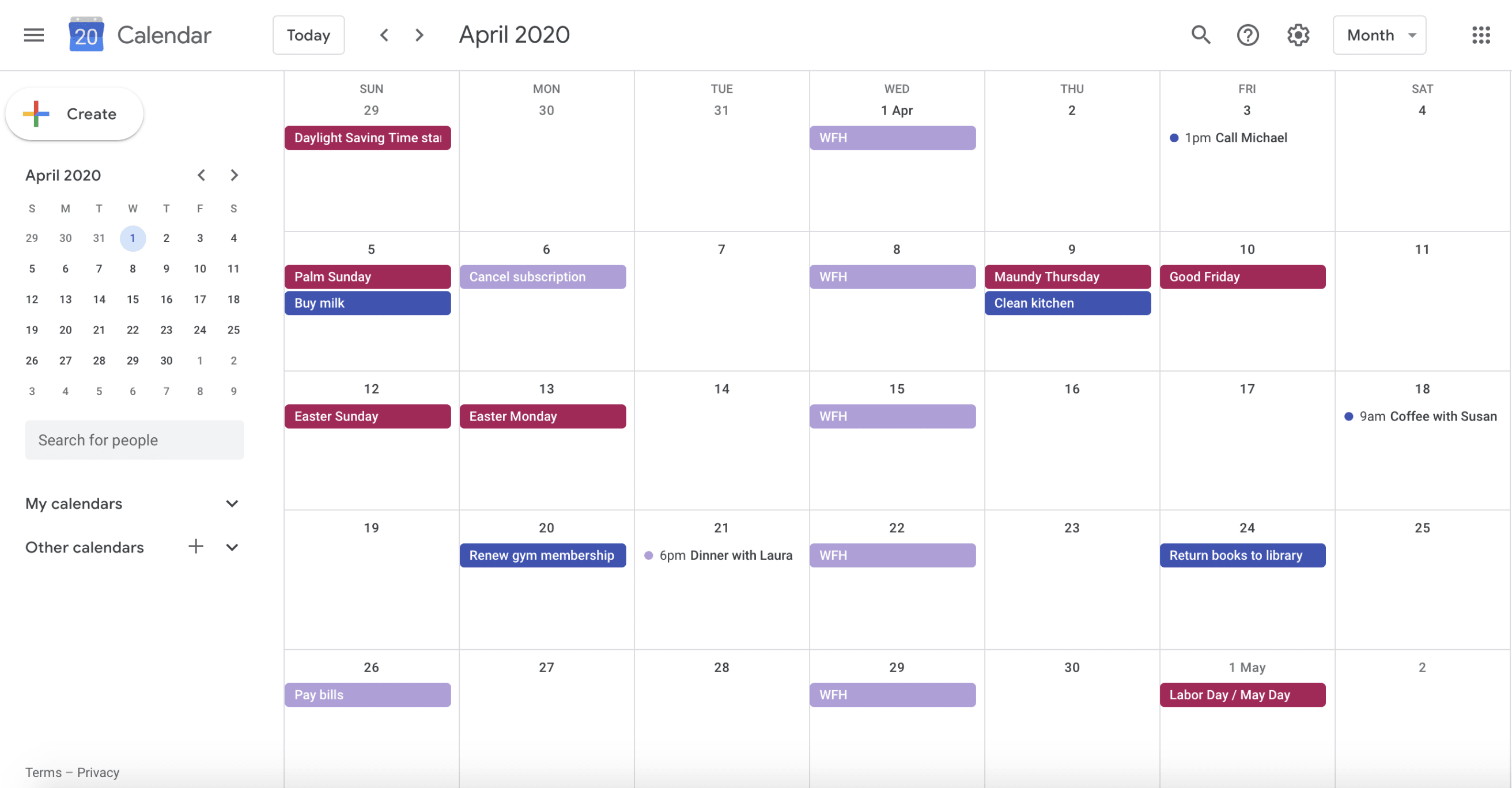Näe kaikki aikataulutetut Todoist-tehtäväsi suosikkikalenterisovelluksessasi.
Kun Todoist-kalenterisyöte lisätään kalenteriin:
- Tehtävät henkilökohtaisissa projekteissa tai jaetuissa projekteissa, joissa olet yhteistyökumppani, näkyvät.
- Tehtävät, joilla on eräpäivä, mutta ei eräaikaa, näkyvät koko päivän kestävinä tapahtumina.
- Tehtävät, joissa on eräpäivä ja eräaika, näkyvät tunnin mittaisina tapahtumina.
- Tehtävät, joilla on eräpäivä ja tehtäväkesto, näkyvät tapahtumina, joiden kesto on sama.
Huomautus
Kalenterisyötteesi päivittymistiheys riippuu käyttämästäsi kalenterisovelluksesta. Jotkut kalenterisovellukset päivittyvät jopa viiden minuutin välein, kun taas toiset päivittyvät vain kerran päivässä.
Tilin kalenterisyötteen lisääminen
Tilin kalenterisyöte synkronoi kaikkien projektien tehtävät, joilla on eräpäivä ja -aika. Uusi "Todoist"-kalenteri luodaan valitsemassasi kalenterisovelluksessa. Määritä se seuraavasti:
- Klikkaa vasemmasta yläkulmasta profiilikuvaasi.
- Valitse Asetukset.
- Valitse Integraatiot.
- Noudata vaiheita sen mukaan, mitä kalenterisovellusta haluat käyttää:
- Klikkaa kalenterin tilaus-URL-osoitteen vieressä Kopioi linkki.
- Avaa Applen Kalenteri-sovellus.
- Klikkaaa yläreunassa Tiedosto.
- Valitse Uusi kalenteritilaus...
- Liitä aiemmin kopioimasi iCal-syöte.
- Valitse Automaattinen päivitystaajuus.
- Valitse OK.
- Klikkaa kalenteritilausosoitteen vierestä Kopioi linkki.
- Avaa Outlook-kalenteri.
- Klikkaa hiiren kakkospainikkeella Muut kalenterit.
- Valitse Lisää kalenteri.
- Klikkaa Internetistä...
- Liitä iCal-URL-osoite.
- Klikkaa OK.
- Klikkaa kalenterin tilaus-URL-osoitteen vieressä Kopioi linkki.
- Avaa Google Kalenteri.
- Klikkaa vasemmalla Omat kalenterit -kohdan alla olevaa +-kuvaketta.
- Valitse URL-osoitteesta ja lisää uusi kalenteri noudattamalla ohjeita.
Projektin kalenterisyötteen lisääminen
Projektin kalenterisyöte luo yksisuuntaisen synkronoinnin tietyn Todoist-projektin ja kalenterisi välille.
Uuden projektin yhdistämisen yhteydessä luodaan uusi kalenteri. Jaa projektin kalenterisyötteet työtovereiden, asiakkaiden, perheenjäsenten tai ystävien kanssa.
Määritä se seuraavasti:
- Avaa projekti, jota haluat tarkastella kalenterissasi.
- Klikkaa kolmen pisteen kuvaketta oikeassa yläkulmassa.
- Valitse Projektin kalenterisyöte.
- Noudata vaiheita sen mukaan, mitä kalenterisovellusta haluat käyttää:
- Napsauta Kopioi leikepöydälle kalenterisyötteen osoitteen alapuolella.
- Avaa Applen Kalenteri-sovellus.
- Klikkaaa yläreunassa Tiedosto.
- Valitse Uusi kalenteritilaus...
- Liitä aiemmin kopioimasi iCal-syöte.
- Valitse automaattinen päivitystaajuus.
- Valitse OK.
- Napsauta Kopioi leikepöydälle kalenterisyötteen osoitteen alapuolella.
- Avaa Outlook-kalenteri.
- Klikkaa hiiren kakkospainikkeella Muut kalenterit.
- Valitse Lisää kalenteri.
- Klikkaa Internetistä...
- Liitä iCal-URL-osoite.
- Klikkaa OK.
- Napsauta Kopioi leikepöydälle kalenterisyötteen osoitteen alapuolella.
- Avaa Google Kalenteri.
- Vasemmalla, kohdassa Omat kalenterit, klikkaa pluskuvaketta.
- Valitse URL-osoitteesta ja lisää uusi kalenteri noudattamalla ohjeita.
Kaikkien kalenterisyötteiden poistaminen käytöstä
Jos sinun on poistettava kaikki Todoist-kalenterisyötteet, luo uusi API-tunnus:
- Kirjaudu sisään Todoistiin osoitteessa https://todoist.com.
- Klikkaa vasemmassa yläkulmassa olevaa profiilikuvaasi.
- Valitse Integraatiot.
- Valitse Kehittäjä-välilehti.
- Klikkaa Luo uusi API-tunnus. Sinut kirjataan ulos kaikista laitteista, joilla on lupa käyttää Todoist-tiliä.
UKK
Valitettavasti tällä hetkellä on mahdollista päivittää kalenterisyöte manuaalisesti vain, jos käytät Apple Kalenteria: Jos käytät Apple Kalenteria macOS:ssä, paina ⌘ + r. Jos käytät Apple-kalenteria iOS:ssä, avaa sovellus ja napauta Kalenterit näytön alareunasta ja päivitä sitten vetämällä näyttöä alas.
- Avaa Apple Kalenteri.
- Etsi Todoist näytön vasemman reunan kalenteriluettelosta ja klikkaa sitä hiiren kakkospainikkeella.
- Valitse Peruuta tilaus.
Tästä artikkelista löydät ohjeet Google Kalenteri -integraation poistamiseen.
- Avaa Kalenteri-välilehti.
- Klikkaa hiiren kakkospainikkeella poistettavan kalenterin nimeä Kansioruudussa.
- Klikkaa Poista kalenteri ja vahvista poisto valitsemalla Kyllä.